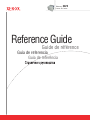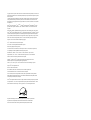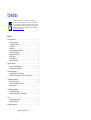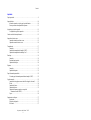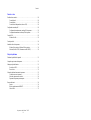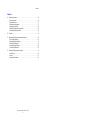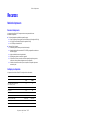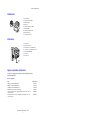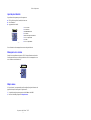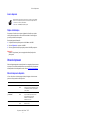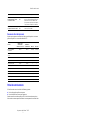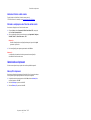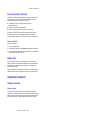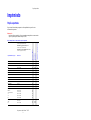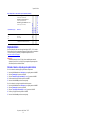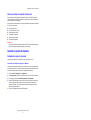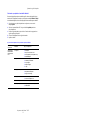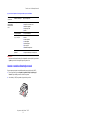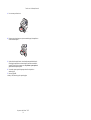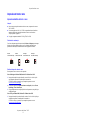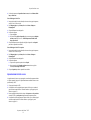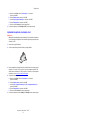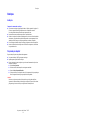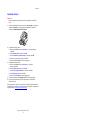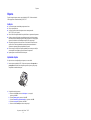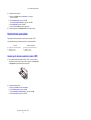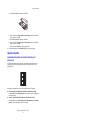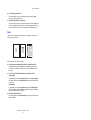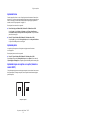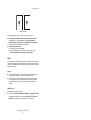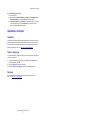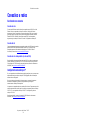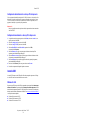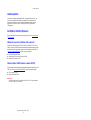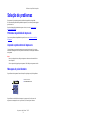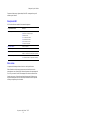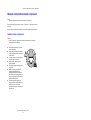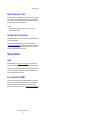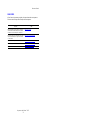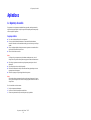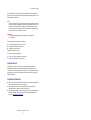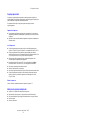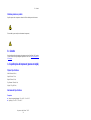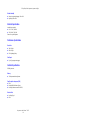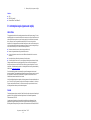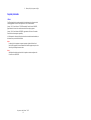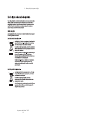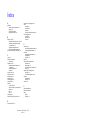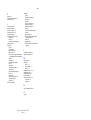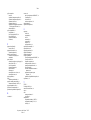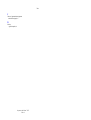Phaser
®
Laser Printer
3425
Guia de referência
Guía de referencia
Guide de référence
Reference Guide
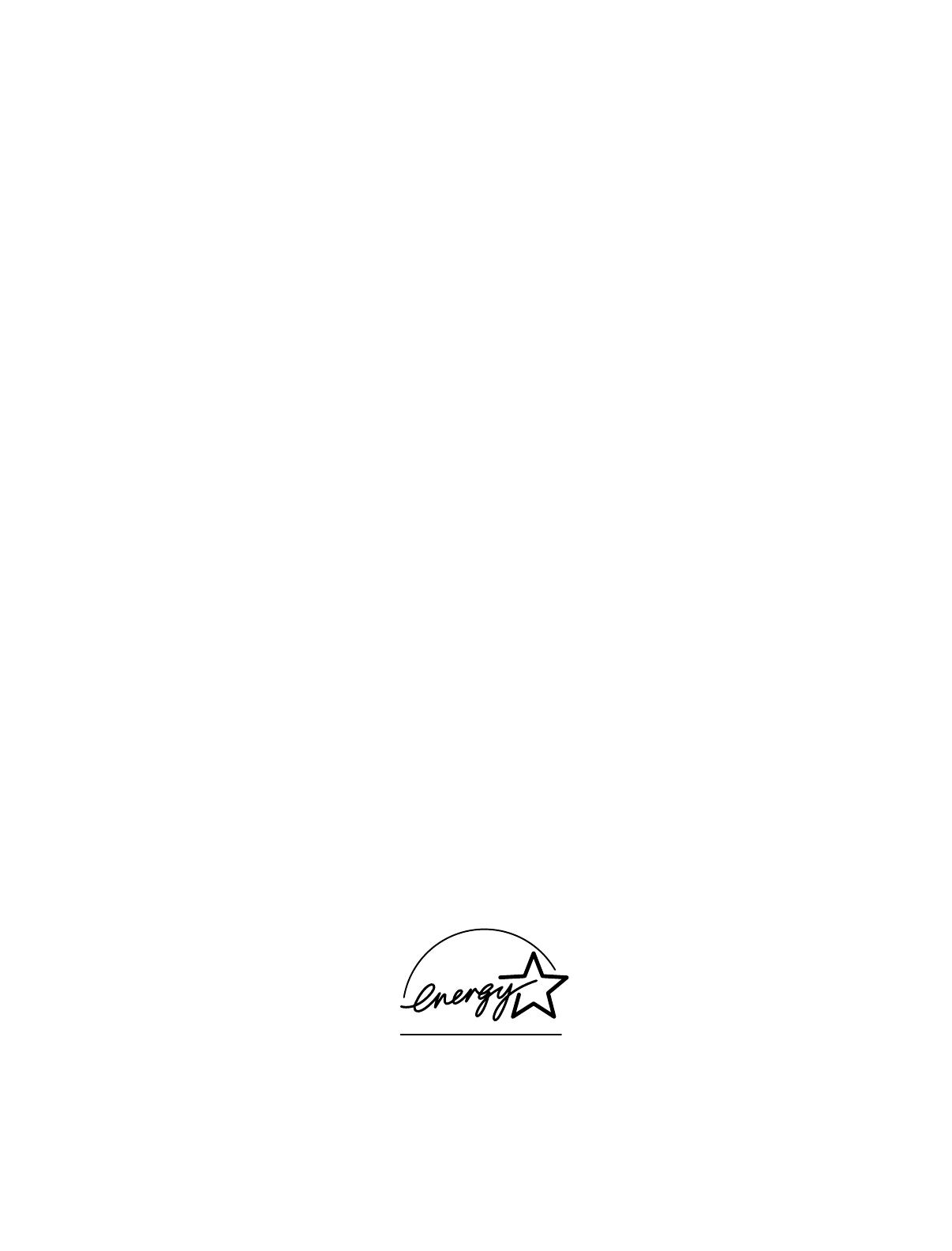
Copyright © 2005, Xerox Corporation. Todos os direitos reservados. Direitos reservados de não publicação, de acordo com as leis
de direitos autorais dos Estados Unidos. O conteúdo desta publicação não pode ser reproduzido de forma alguma sem a permissão
da Xerox Corporation.
A proteção de direitos autorais reivindicada inclui qualquer forma e conteúdo de materiais e informações passíveis de direitos
autorais, permitidos atualmente por leis estatutárias ou judiciais, ou doravante concedidos, incluindo, sem limitar-se a eles,
materiais gerados a partir de programas de software que sejam exibidos na tela, tais como estilos, máscaras, ícones, exibições de
telas, aparências etc.
XEROX
®
, The Document Company
®
, o X®
estilizado
, CentreWare
®
, Made For Each Other
®
e PhaserSMART
®
são marcas
registradas da Xerox Corporation. infoSMART
™
, Phaser
™
, PhaserPort
™
e PhaserTools
™
são marcas comerciais da Xerox
Corporation.
Adobe
®
Reader
®
, Illustrator
®
, PageMaker
®
, Photoshop
®
, PostScript
®
, ATM
®
, Adobe Garamond
®
, Birch
®
, Carta
®
, Mythos
®
,
Quake
®
e Tekton
®
são marcas registradas e Adobe Jenson
™
, a tecnologia Adobe Brilliant Screens
™
e IntelliSelect
™
são marcas
comerciais da Adobe Systems Incorporated ou de suas subsidiárias que podem estar registradas em determinadas jurisdições.
Apple
®
, LaserWriter
®
, LocalTalk
®
, Macintosh
®
, Mac
®
OS, AppleTalk
®
, TrueType2
®
, Apple Chancery
®
, Chicago
®
, Geneva
®
,
Monaco
®
e New York
®
são marcas registradas e QuickDraw
™
é uma marca comercial da Apple Computer Incorporated.
Marigold
™
e Oxford
™
são marcas comerciais da AlphaOmega Typography.
Avery
™
é uma marca comercial da Avery Dennison Corporation.
PCL
®
e HP-GL
®
são marcas registradas da Hewlett-Packard Corporation.
Hoefler Text foi projetado por Hoefler Type Foundry.
ITC Avant Guard Gothic
®
, ITC Bookman
®
, ITC Lubalin Graph
®
, ITC Mona Lisa
®
, ITC Symbol
®
, ITC Zapf Chancery
®
e ITC Zapf Dingbats
®
são marcas registradas da International Typeface Corporation.
Bernhard Modern
™
, Clarendon
™
, Coronet
™
, Helvetica
™
, New Century Schoolbook
™
, Optima
™
, Palatino
™
,
Stempel Garamond
™
, Times
™
e Univers
™
são marcas comerciais da Linotype-Hell AG e/ou de suas subsidiárias.
Windows
®
e Windows NT
®
são marcas registradas da Microsoft Corporation.
Wingdings
™
no formato TrueType
®
é um produto da Microsoft Corporation. WingDings é marca comercial
da Microsoft Corporation e TrueType é marca registrada da Apple Computer, Inc.
Albertus
™
, Arial
™
, Gill Sans
™
, Joanna
™
e Times New Roman
™
são marcas comerciais da Monotype Corporation.
Antique Olive
®
é marca registrada da M. Olive.
Eurostile
™
é marca comercial da Nebiolo.
Novell
®
, NetWare
®
, NDPS
®
, NDS
®
e Novell Directory Services
®
são marcas registradas e IPX
™
e Novell Distributed Print Services
™
são marcas comerciais da Novell, Incorporated.
Sun
®
e Sun Microsystems
®
são marcas registradas da Sun Microsystems, Incorporated. SPARC
®
é marca registrada da
SPARC International, Incorporated. SPARCstation
™
é marca comercial da SPARC International, Incorporated, licenciada
exclusivamente para a Sun Microsystems, Incorporated.
UNIX
®
é marca registrada nos Estados Unidos e em outros países, licenciada exclusivamente pela X/Open Company Limited.
Como parceira da E
NERGY STAR
®
, a Xerox Corporation determinou que este produto atende às diretrizes da ENERGY STAR em
termos de eficiência no consumo de energia. O nome e o logotipo E
NERGY STAR são marcas registradas nos EUA.
Este produto usa codificação para SHA-1, desenvolvida por John Halleck, cuja utilização foi por ele autorizada.
Este produto inclui uma implementação da LZW licenciada sob a Patente 4.558.302 dos Estados Unidos.
Outras marcas são marcas comerciais ou marcas registradas das companhias às quais estão associadas.

Impressora a laser Phaser™ 3425
i
Conteúdo
Recursos
Roteiro da impressora. . . . . . . . . . . . . . . . . . . . . . . . . . . . . . . . . . . . . . . . . . . . . . . . . . 1
Recursos da impressora. . . . . . . . . . . . . . . . . . . . . . . . . . . . . . . . . . . . . . . . . . . . 1
Configurações disponíveis . . . . . . . . . . . . . . . . . . . . . . . . . . . . . . . . . . . . . . . . . 1
Vista dianteira . . . . . . . . . . . . . . . . . . . . . . . . . . . . . . . . . . . . . . . . . . . . . . . . . . . 2
Vista traseira . . . . . . . . . . . . . . . . . . . . . . . . . . . . . . . . . . . . . . . . . . . . . . . . . . . . 2
Opções e suprimentos da impressora . . . . . . . . . . . . . . . . . . . . . . . . . . . . . . . . . 2
Layout do painel dianteiro. . . . . . . . . . . . . . . . . . . . . . . . . . . . . . . . . . . . . . . . . . 3
Mensagens de erro e de aviso . . . . . . . . . . . . . . . . . . . . . . . . . . . . . . . . . . . . . . . 3
Mapa de menus . . . . . . . . . . . . . . . . . . . . . . . . . . . . . . . . . . . . . . . . . . . . . . . . . . 3
Ícone de impressão . . . . . . . . . . . . . . . . . . . . . . . . . . . . . . . . . . . . . . . . . . . . . . . 4
Páginas de informações. . . . . . . . . . . . . . . . . . . . . . . . . . . . . . . . . . . . . . . . . . . . 4
Drivers da impressora. . . . . . . . . . . . . . . . . . . . . . . . . . . . . . . . . . . . . . . . . . . . . . . . . . 4
Drivers da impressora disponíveis . . . . . . . . . . . . . . . . . . . . . . . . . . . . . . . . . . . 4
Recursos do driver da impressora . . . . . . . . . . . . . . . . . . . . . . . . . . . . . . . . . . . . 5
Painel de controle remoto . . . . . . . . . . . . . . . . . . . . . . . . . . . . . . . . . . . . . . . . . . . . . . . 5
Instalando o Painel de controle remoto. . . . . . . . . . . . . . . . . . . . . . . . . . . . . . . . 6
Alterando as configurações com o Painel de controle remoto . . . . . . . . . . . . . . 6
Gerenciando sua impressora. . . . . . . . . . . . . . . . . . . . . . . . . . . . . . . . . . . . . . . . . . . . . 6
Endereço IP da impressora . . . . . . . . . . . . . . . . . . . . . . . . . . . . . . . . . . . . . . . . . 6
Serviços do CentreWare na Internet (IS) . . . . . . . . . . . . . . . . . . . . . . . . . . . . . . 7
Monitor de status. . . . . . . . . . . . . . . . . . . . . . . . . . . . . . . . . . . . . . . . . . . . . . . . . 7
Configurações da impressora . . . . . . . . . . . . . . . . . . . . . . . . . . . . . . . . . . . . . . . . . . . . 7
Configurações da bandeja . . . . . . . . . . . . . . . . . . . . . . . . . . . . . . . . . . . . . . . . . . 7
Alterando o idioma exibido no painel dianteiro . . . . . . . . . . . . . . . . . . . . . . . . . 8
Fontes . . . . . . . . . . . . . . . . . . . . . . . . . . . . . . . . . . . . . . . . . . . . . . . . . . . . . . . . . . . . . . 8
Fontes PostScript residentes . . . . . . . . . . . . . . . . . . . . . . . . . . . . . . . . . . . . . . . . 8
Fontes PCL6 residentes. . . . . . . . . . . . . . . . . . . . . . . . . . . . . . . . . . . . . . . . . . . . 8
Registrando a impressora . . . . . . . . . . . . . . . . . . . . . . . . . . . . . . . . . . . . . . . . . . . . . . . 8
Para obter instruções sobre como desempacotar e configurar a impressora,
consulte o Guia de configuração enviado com a impressora. Informações básicas
sobre o uso da impressora e a limpeza dos atolamentos podem ser encontradas
no Guia de referência rápida. O Guia de referência rápida e o Guia de configuração
também podem ser encontrados no CD-ROM de software e documentação e em
www.xerox.com/office/3425support
.
3425-058

Conteúdo
Impressora a laser Phaser™ 3425
ii
Imprimindo
Papéis suportados . . . . . . . . . . . . . . . . . . . . . . . . . . . . . . . . . . . . . . . . . . . . . . . . . . . . . 9
Impressão básica. . . . . . . . . . . . . . . . . . . . . . . . . . . . . . . . . . . . . . . . . . . . . . . . . . . . . 10
Alterando o tamanho e o tipo do papel no painel dianteiro . . . . . . . . . . . . . . . 10
Fatores que afetam o desempenho da impressora. . . . . . . . . . . . . . . . . . . . . . . 11
Ajustando as opções de impressão . . . . . . . . . . . . . . . . . . . . . . . . . . . . . . . . . . . . . . . 11
Configurando as opções de impressão . . . . . . . . . . . . . . . . . . . . . . . . . . . . . . . 11
Usando o modo de alimentação manual . . . . . . . . . . . . . . . . . . . . . . . . . . . . . . . . . . . 13
Impressão em frente e verso . . . . . . . . . . . . . . . . . . . . . . . . . . . . . . . . . . . . . . . . . . . . 15
Impressão automática em frente e verso . . . . . . . . . . . . . . . . . . . . . . . . . . . . . . 15
Impressão manual em frente e verso. . . . . . . . . . . . . . . . . . . . . . . . . . . . . . . . . 16
Transparências . . . . . . . . . . . . . . . . . . . . . . . . . . . . . . . . . . . . . . . . . . . . . . . . . . . . . . 17
Instruções . . . . . . . . . . . . . . . . . . . . . . . . . . . . . . . . . . . . . . . . . . . . . . . . . . . . . 17
Imprimindo transparências da bandeja 1 (MPT). . . . . . . . . . . . . . . . . . . . . . . . 17
Imprimindo transparências das bandejas 2 ou 3 . . . . . . . . . . . . . . . . . . . . . . . . 18
Envelopes . . . . . . . . . . . . . . . . . . . . . . . . . . . . . . . . . . . . . . . . . . . . . . . . . . . . . . . . . . 19
Instruções . . . . . . . . . . . . . . . . . . . . . . . . . . . . . . . . . . . . . . . . . . . . . . . . . . . . . 19
Preparando para imprimir . . . . . . . . . . . . . . . . . . . . . . . . . . . . . . . . . . . . . . . . . 19
Imprimindo envelopes. . . . . . . . . . . . . . . . . . . . . . . . . . . . . . . . . . . . . . . . . . . . 20
Etiquetas . . . . . . . . . . . . . . . . . . . . . . . . . . . . . . . . . . . . . . . . . . . . . . . . . . . . . . . . . . . 21
Instruções . . . . . . . . . . . . . . . . . . . . . . . . . . . . . . . . . . . . . . . . . . . . . . . . . . . . . 21
Imprimindo etiquetas. . . . . . . . . . . . . . . . . . . . . . . . . . . . . . . . . . . . . . . . . . . . . 21
Papel de tamanho personalizado. . . . . . . . . . . . . . . . . . . . . . . . . . . . . . . . . . . . . . . . . 22
Colocando papel de tamanho personalizado na bandeja 1 (MPT) . . . . . . . . . . 22
Opções avançadas. . . . . . . . . . . . . . . . . . . . . . . . . . . . . . . . . . . . . . . . . . . . . . . . . . . . 23
Imprimindo várias páginas em uma única folha de papel (várias em 1). . . . . . 23
Escala . . . . . . . . . . . . . . . . . . . . . . . . . . . . . . . . . . . . . . . . . . . . . . . . . . . . . . . . 24
Imprimindo livretos. . . . . . . . . . . . . . . . . . . . . . . . . . . . . . . . . . . . . . . . . . . . . . 25
Imprimindo pôsters . . . . . . . . . . . . . . . . . . . . . . . . . . . . . . . . . . . . . . . . . . . . . . 25
Imprimindo imagens em negativo e em espelho
(Somente no modelo 3425PS) . . . . . . . . . . . . . . . . . . . . . . . . . . . . . . . . . . . 25
Capas. . . . . . . . . . . . . . . . . . . . . . . . . . . . . . . . . . . . . . . . . . . . . . . . . . . . . . . . . 26
Suprimentos e reciclagem. . . . . . . . . . . . . . . . . . . . . . . . . . . . . . . . . . . . . . . . . . . . . . 27
Suprimentos. . . . . . . . . . . . . . . . . . . . . . . . . . . . . . . . . . . . . . . . . . . . . . . . . . . . 27
Página de configuração . . . . . . . . . . . . . . . . . . . . . . . . . . . . . . . . . . . . . . . . . . . 27
Reciclando. . . . . . . . . . . . . . . . . . . . . . . . . . . . . . . . . . . . . . . . . . . . . . . . . . . . . 27

Conteúdo
Impressora a laser Phaser™ 3425
iii
Conexões e redes
Escolhendo uma conexão . . . . . . . . . . . . . . . . . . . . . . . . . . . . . . . . . . . . . . . . . . . . . . 28
Conexão de rede . . . . . . . . . . . . . . . . . . . . . . . . . . . . . . . . . . . . . . . . . . . . . . . . 28
Conexão direta. . . . . . . . . . . . . . . . . . . . . . . . . . . . . . . . . . . . . . . . . . . . . . . . . . 28
Conexão de rede independente (a cabo ou DSL) . . . . . . . . . . . . . . . . . . . . . . . 28
Configurando um endereço IP . . . . . . . . . . . . . . . . . . . . . . . . . . . . . . . . . . . . . . . . . . 28
Configurando automaticamente o endereço IP da impressora . . . . . . . . . . . . . 29
Configurando manualmente o endereço IP da impressora . . . . . . . . . . . . . . . . 29
Conexão USB . . . . . . . . . . . . . . . . . . . . . . . . . . . . . . . . . . . . . . . . . . . . . . . . . . . . . . . 29
Windows 98 e Me . . . . . . . . . . . . . . . . . . . . . . . . . . . . . . . . . . . . . . . . . . . . . . . 29
Conexão paralela. . . . . . . . . . . . . . . . . . . . . . . . . . . . . . . . . . . . . . . . . . . . . . . . . . . . . 30
Instalando o driver da impressora. . . . . . . . . . . . . . . . . . . . . . . . . . . . . . . . . . . . . . . . 30
Windows 98 ou posterior e Windows 2000 ou posterior . . . . . . . . . . . . . . . . . 30
Macintosh, Novell e UNIX (Somente no modelo 3425PS) . . . . . . . . . . . . . . . 30
Solução de problemas
Problemas de qualidade de impressão . . . . . . . . . . . . . . . . . . . . . . . . . . . . . . . . . . . . 31
Limpando a parte externa da impressora . . . . . . . . . . . . . . . . . . . . . . . . . . . . . . . . . . 31
Mensagens do painel dianteiro . . . . . . . . . . . . . . . . . . . . . . . . . . . . . . . . . . . . . . . . . . 31
Descrições do LED . . . . . . . . . . . . . . . . . . . . . . . . . . . . . . . . . . . . . . . . . . . . . . 32
Erros e avisos . . . . . . . . . . . . . . . . . . . . . . . . . . . . . . . . . . . . . . . . . . . . . . . . . . 32
Movendo e embalando novamente a impressora . . . . . . . . . . . . . . . . . . . . . . . . . . . . 33
Cuidados ao mover a impressora . . . . . . . . . . . . . . . . . . . . . . . . . . . . . . . . . . . 33
Movendo a impressora no escritório. . . . . . . . . . . . . . . . . . . . . . . . . . . . . . . . . 34
Preparando a impressora para transporte . . . . . . . . . . . . . . . . . . . . . . . . . . . . . 34
Recursos adicionais. . . . . . . . . . . . . . . . . . . . . . . . . . . . . . . . . . . . . . . . . . . . . . . . . . . 34
Suporte . . . . . . . . . . . . . . . . . . . . . . . . . . . . . . . . . . . . . . . . . . . . . . . . . . . . . . . 34
Base de conhecimentos infoSMART . . . . . . . . . . . . . . . . . . . . . . . . . . . . . . . . 34
Links da Web . . . . . . . . . . . . . . . . . . . . . . . . . . . . . . . . . . . . . . . . . . . . . . . . . . 35

Conteúdo
Impressora a laser Phaser™ 3425
iv
Apêndices
A – Segurança do usuário. . . . . . . . . . . . . . . . . . . . . . . . . . . . . . . . . . . . . . . . . . . . . . 36
Segurança elétrica . . . . . . . . . . . . . . . . . . . . . . . . . . . . . . . . . . . . . . . . . . . . . . . 36
Segurança do laser. . . . . . . . . . . . . . . . . . . . . . . . . . . . . . . . . . . . . . . . . . . . . . . 37
Segurança de manutenção. . . . . . . . . . . . . . . . . . . . . . . . . . . . . . . . . . . . . . . . . 37
Segurança operacional. . . . . . . . . . . . . . . . . . . . . . . . . . . . . . . . . . . . . . . . . . . . 38
Instruções de segurança na impressão. . . . . . . . . . . . . . . . . . . . . . . . . . . . . . . . 38
Símbolos gravados no produto . . . . . . . . . . . . . . . . . . . . . . . . . . . . . . . . . . . . . 39
B – Garantia . . . . . . . . . . . . . . . . . . . . . . . . . . . . . . . . . . . . . . . . . . . . . . . . . . . . . . . . 39
C – Especificações da impressora (apenas em inglês) . . . . . . . . . . . . . . . . . . . . . . . . 39
Physical Specifications . . . . . . . . . . . . . . . . . . . . . . . . . . . . . . . . . . . . . . . . . . . 39
Environmental Specifications . . . . . . . . . . . . . . . . . . . . . . . . . . . . . . . . . . . . . . 39
Electrical Specifications . . . . . . . . . . . . . . . . . . . . . . . . . . . . . . . . . . . . . . . . . . 40
Performance Specifications. . . . . . . . . . . . . . . . . . . . . . . . . . . . . . . . . . . . . . . . 40
Controller Specifications. . . . . . . . . . . . . . . . . . . . . . . . . . . . . . . . . . . . . . . . . . 40
D – Informações legais (apenas em inglês) . . . . . . . . . . . . . . . . . . . . . . . . . . . . . . . . 41
United States . . . . . . . . . . . . . . . . . . . . . . . . . . . . . . . . . . . . . . . . . . . . . . . . . . . 41
Canada. . . . . . . . . . . . . . . . . . . . . . . . . . . . . . . . . . . . . . . . . . . . . . . . . . . . . . . . 41
Regulatory Information. . . . . . . . . . . . . . . . . . . . . . . . . . . . . . . . . . . . . . . . . . . 42

Roteiro da impressora
Impressora a laser Phaser™ 3425
1
Recursos
Roteiro da impressora
Recursos da impressora
A impressora a laser Phaser 3425 incorpora muitos recursos para atender às suas
necessidades de impressão:
■ Excelente desempenho e qualidade de impressão superior
■ Carta: 25 páginas por minuto (ppm) com velocidade de resolução completa de 600 dpi
■ A4: 24 ppm com velocidade de resolução completa de 600 dpi
■ Até 160 Mbytes de memória RAM
■ Manuseio flexível de papel
■ Alimentador para 500 folhas opcional (incluindo bandeja)
■ Impressão duplex padrão nos modelos 3425 e 3425PS para impressão automática nos
dois lados do papel.
■ Ampla variedade de recursos de produtividade
■ Facilidade para substituir o cartucho de impressão
■ O CentreWare IS fornece um servidor da Web incorporado para ajudar a gerenciar,
configurar e resolver problemas da impressora em seu computador
■ O monitor de status fornece notificações e orientações na tela quando a impressora
necessita de ajuda
Configurações disponíveis
A impressora de rede a laser Phaser 3425 está disponível em dois modelos :
Recursos Impressora
3425 3425PS
Velocidade máxima de impressão
monocromática (carta)
25 25
Memória (padrão) até 160 Mbytes opcionais 32 Mbytes 32 Mbytes
Fontes PCL Sim Sim
Fontes PostScript Não Sim
Impressão automática em frente e verso Sim Sim
Resoluções padrão (dpi) 600x600 dpi 600x600 dpi
Alimentador para 500 folhas Opcional Opcional
Interface de rede Padrão Padrão

Roteiro da impressora
Impressora a laser Phaser™ 3425
2
Vista dianteira
Vista traseira
Opções e suprimentos da impressora
As opções e os suprimentos de impressão a seguir estão disponíveis para as
impressoras Phaser 3425:
1. Painel dianteiro
2. Interruptor ligado/desligado
3. Medidor de papel
4. Bandeja 2
5. Liberação da bandeja 1 (MPT)
6. Bandeja 1 (MPT)
7. Suporte para saída de papel
8. Bandeja de saída
9. Cartucho de impressão
1. Porta traseira
2. Ajuste de papel ofício I
3. Receptáculo do cabo de alimentação
4. Conector de cabo da bandeja 3 opcional
5. Porta paralela IEEE 1284
6. Porta USB
7. Porta de rede
Opções e suprimentos
Item Código de peça
32 Mbytes de memória RAM adicional 097S03132
64 Mbytes de memória RAM adicional 097S03133
128 Mbytes de memória RAM adicional 097S03136
Alimentador para 500 folhas (inclui bandeja) 097S03131
Cartucho de impressão com capacidade padrão (5.000 páginas com 5% de
cobertura da área)
106R00687
Cartucho de impressão com alta capacidade (10.000 páginas com 5% de
cobertura da área)
106R00688
3450-036
1
2
5
8
4
7
3
6
9
3450-037
1
2
3
7
6
5
4

Roteiro da impressora
Impressora a laser Phaser™ 3425
3
Layout do painel dianteiro
O painel dianteiro da impressora possui três componentes:
■ LED (Light Emitting Diode, fotodiodo) de várias cores
■ Visor alfanumérico
■ Agrupamento de seis botões
O visor alfanumérico exibe mensagens de status e menus do painel dianteiro.
Mensagens de erro e de aviso
Quando houver um problema na impressora, o LED (2) do painel dianteiro acende uma luz
vermelha para indicar um erro, e amarela para indicar um aviso. Uma mensagem de erro ou
aviso é exibida no visor alfanumérico
(1).
Mapa de menus
O “Mapa de menus” é uma representação visual das configurações do painel dianteiro e das
páginas de informações. Para imprimir o “Mapa de menus”:
1. No painel dianteiro da impressora, pressione o botão Menu e o botão OK.
2. Pressione o botão OK para imprimir o Mapa de menus.
1. Botão Cancelar
2. Botão Retornar
3. LED On-line/dados/erro
4. Botão Menu
5. Menus e mensagens de status/erro
6. Botão de seta para cima
7. Botão OK
8. Botão de seta para baixo
Ready
3425-03
8
5
7
8
1
2
3
6
4
Ready
3425-045
1
2

Drivers da impressora
Impressora a laser Phaser™ 3425
4
Ícone de impressão
Páginas de informações
Sua impressora é fornecida com um conjunto de páginas de informações que o ajudam a
resolver problemas de impressão e a obter os melhores resultados. Acesse essas páginas
por meio do painel dianteiro da impressora.
Para imprimir páginas de informações:
1. No painel dianteiro da impressora, pressione o botão Menu e o botão OK.
2. Selecione Páginas info. e pressione o botão OK.
3. Selecione a página de informações apropriada e pressione o botão OK para imprimir.
Observação
Imprima o “Mapa de menus” para ver outras páginas de informações disponíveis
para impressão.
Drivers da impressora
Os drivers da impressora permitem a comunicação entre ela e o computador e fornecem acesso aos
seus recursos. A Xerox facilita a instalação do driver com a tecnologia Walk-Up. Para obter mais
informações sobre os drivers da impressora, consulte o vídeo em
www.xerox.com/office/drivers.
Drivers da impressora disponíveis
A Xerox oferece drivers de várias linguagens de descrição de página e de vários sistemas
operacionais. Os seguintes drivers estão disponíveis:
Há várias páginas de informações que podem ser acessadas no painel dianteiro.
Quando o ícone de impressão aparecer antes de um título no Mapa de menus:
1. Selecione esse título no painel dianteiro.
2. Pressione o botão OK para imprimir a página.
Driver Origem Descrição
Driver PCL6 CD-ROM
e Web
O driver PCL (Printer Command Language,
linguagem de comandos da impressora) pode
ser utilizado em aplicativos que exigem PCL.
(Driver padrão)
Driver PostScript
para Windows
CD-ROM
e Web
O driver PostScript é recomendado com o
objetivo de tirar total proveito do recurso
PostScript. Está disponível para
Windows
2000, Windows XP e
Windows
Server 2003.
Driver Macintosh OS CD-ROM
e Web
Esse driver permite imprimir de um
Macintosh
OS 9.x

Painel de controle remoto
Impressora a laser Phaser™ 3425
5
Recursos do driver da impressora
O quadro seguinte apresenta as características do driver que estão disponíveis com sistemas
operacionais específicos e com os modelos da família 3425.
Painel de controle remoto
O Painel de controle remoto é um utilitário do Windows que permite:
■ Definir configurações específicas na impressora
■ Fazer download de fontes e macros para a impressora
Quando conectado à uma interface paralela ou USB, o Painel de controle remoto pode ser
usado em todos os sistemas operacionais Windows com uma impressora não conectada à rede.
Driver Xerox Walk-Up
Printing (Windows) somente
nos modelos com PS
Apenas na
Web
Esse driver permite imprimir em qualquer
impressora Xerox habilitada para PostScript a
partir de um PC. Esse procedimento é útil
para profissionais que viajam com freqüência
e que precisam usar impressoras diferentes.
Driver Unix ( Linux , Solaris )
somente nos modelos com PS
Apenas na
Web
Esse driver permite imprimir a partir de um
sistema operacional UNIX.
Recurso
Windows 2000,
Windows XP e
Windows Server 2003
Windows 98
ou Windows Me Mac OS 9 Mac OS X
Modos de qualidade
de impressão
Ambos Ambos PostScript PostScript
Impressão em frente
e verso
Ambos Ambos PostScript PostScript
Várias em 1 Ambos PCL6 PostScript PostScript
Livreto Ambos PCL6 — —
Impressão de pôster PCL6 PCL6 — —
Ajustar à página Ambos Ambos PostScript PostScript
Saída espelhada PostScript PostScript PostScript —
Saída negativa PostScript PostScript PostScript —
Escala Ambos Ambos PostScript PostScript
Marcas d'água PCL6 PCL6 — —
Capa PCL6 PCL6 PostScript —
Driver Origem Descrição

Gerenciando sua impressora
Impressora a laser Phaser™ 3425
6
Instalando o Painel de controle remoto
É possível instalar o utilitário Painel de controle remoto a partir do
CD-ROM de software e documentação ou em www.xerox.com/office/3425support.
Alterando as configurações com o Painel de controle remoto
Para alterar as configurações com o Painel de controle remoto:
1. Clique em Iniciar, selecione Programas, Utilitário Xerox Phaser 3425 e, em seguida,
clique em Painel de controle remoto.
2. Altere as configurações do Painel de controle remoto nas guias Imprimindo, Configurar,
Trabalho, Testar PCL, Fonte flash e macro, e PS 3.
Observação
Para obter informações sobre as configurações dessas guias, clique no botão Ajuda
para acessar a ajuda on-line.
3. Envie as configurações para a impressora pressionando o botão Enviar.
Observação
As configurações selecionadas no driver da impressora anulam as configurações
selecionadas no Painel de controle remoto.
Gerenciando sua impressora
Há vários recursos disponíveis que o ajudam a obter a melhor qualidade de impressão.
Endereço IP da impressora
Para alterar as configurações da impressora pelo CentreWare IS, você vai precisar do endereço
IP da impressora. Siga estas etapas para identificar o endereço IP da impressora:
1. No painel dianteiro da impressora, pressione o botão Menu, selecione Informações e,
em seguida, pressione o botão OK.
2. Selecione Ident. impr. e pressione o botão OK.
3. Selecione Endereço IP e pressione o botão OK.

Configurações da impressora
Impressora a laser Phaser™ 3425
7
Serviços do CentreWare na Internet (IS)
O CentreWare IS é uma ferramenta de gerenciamento da impressora que ajuda os usuários e
administradores a executar várias tarefas. Essa ferramenta está disponível em todas as
impressoras conectadas à rede. Com o CentreWare
IS você pode:
■ Acessar diagnósticos remotos e informações sobre como solucionar
problemas da impressora.
■ Monitorar o status da impressora e dos suprimentos.
■ Estabelecer link direto com as atualizações de software e suporte técnico.
O CentreWare IS utiliza TCP/IP (o endereço IP da sua impressora) para se comunicar
diretamente com um servidor da Web incorporado na impressora. O CentreWare
IS é
executado em qualquer computador com TCP/IP ativado que possua um navegador da Web.
Iniciando o CentreWare IS
Para iniciar o CentreWare IS:
1. Inicie o seu navegador da Web.
2. Insira o endereço IP da impressora no campo Endereço do navegador (http://xxx.xxx.xxx.xxx).
3. Para obter informações detalhadas sobre o software CentreWare IS, clique em AJUDA na
parte superior direita da tela do CentreWare IS.
Monitor de status
O Monitor de status, instalado com o driver da impressora e que se encontra disponível
somente para Windows em uma impressora habilitada para rede, verifica automaticamente o
status da impressora e envia uma notificação instantânea para o seu computador, caso a
impressora precise de cuidados.
Sempre que a impressora não consegue imprimir um documento, ela envia automaticamente uma
mensagem na tela fornecendo textos e ilustrações úteis que mostram como corrigir o problema.
Configurações da impressora
Configurações da bandeja
Seqüência de bandejas
Você pode especificar a seqüência usada pela impressora para selecionar bandejas que
contenham o tipo e o tamanho de papel corretos para um trabalho de impressão. Quando uma
bandeja ficar sem papel durante a impressão, a impressora selecionará a próxima bandeja da
seqüência que contenha o tipo e o tamanho de papel corretos para continuar o trabalho.

Fontes
Impressora a laser Phaser™ 3425
8
Alterando o idioma exibido no painel dianteiro
Para alterar o idioma usado no texto do painel dianteiro, do CentreWare IS e de algumas
páginas de informações:
1. No painel dianteiro da impressora, pressione o botão Menu, selecione Conf. impress. e,
em seguida, pressione o botão OK.
2. Selecione Config. geral e pressione o botão OK.
3. Selecione Linguagem FP e pressione o botão OK.
4. Selecione o idioma desejado e pressione o botão OK.
Fontes
Sua impressora usa os seguintes tipos de fonte:
■ Fontes residentes
■ Download de fontes para a memória da impressora
■ Download de fontes feito do aplicativo, juntamente com o trabalho de impressão
Fontes PostScript residentes
As fontes residentes da impressora estão sempre disponíveis para impressão. Todas as
impressoras vêm com fontes Roman PostScript residentes. Imprima uma amostra das fontes
PostScript residentes no painel dianteiro.
Fontes PCL6 residentes
Para impressão PCL, a impressora inclui as fontes Courier, Times e Univers em médio,
negrito, médio itálico e negrito itálico. Imprima uma amostra das fontes PCL6 residentes
no painel dianteiro.
Registrando a impressora
Registrar a impressora é rápido e fácil. Você pode registrá-la usando um dos
seguintes métodos:
■ Com o cartão de registro fornecido com a impressora
Ao registrar a impressora, você tem acesso a atualizações e novidades sobre ela.

Papéis suportados
Impressora a laser Phaser™ 3425
9
Imprimindo
Papéis suportados
Siga as instruções das tabelas para garantir a melhor qualidade de impressão e evitar
atolamentos na impressora.
Observação
Para obter melhores resultados, a Xerox recomenda que transparências e outros materiais
especiais sejam impressos usando a bandeja 1 (MPT).
Papéis, transparências e outros materiais especiais suportados
Gramatura do papel na bandeja 1 (MPT):
de 60 a 163 g/m
2
(de 16 a 43 lb.)
Gramatura do papel nas bandejas 2 e 3:
de 60 a 105 g/m
2
(de 16 a 28 lb.)
Gramatura do papel na unidade frente e verso:
de 75 a 90 g/m
2
(de 20 a 24 lb.)
Bandeja 1 (MPT)
Bandeja 2
Bandeja 3
Impressão em frente e verso
Tipo/tamanho do papel Dimensões
Carta 8,5 x 11 pol. ● ● ● ●
Ofício I 8,5 x 14 pol. ● ● ● ●
US Folio 8,5 x 13 pol. ● ● ● ●
A4 210 x 297 mm ● ● ● ●
B5-JIS 182 x 257 mm ● ● ●
ISO B5 176 x 250 mm ● ● ●
A5 148 x 210 mm ● ● ●
Executivo 7,25 x 10,5 pol. ● ● ●
Statement 5,5 x 8,5 pol. ●
US Postcard 3,5 x 5,5 pol. ●
Cartão index 3 x 5 pol. ●
Cartão postal A6 105 x 148 mm ●
Envelopes
Monarch
Comercial núm. 10
C5
C6
DL
3,88 x 7,5 pol.
4,13 x 9,5 pol.
162 x 229 mm
114 x 162 mm
110 x 220 mm
●
●
●
●
●
Transparências
Carta
A4
8,5 x 11 pol.
210 x 297 mm
●
●
●
●
●
●

Impressão básica
Impressora a laser Phaser™ 3425
10
Papéis, transparências e outros materiais especiais suportados (continuação)
Impressão básica
Para obter informações sobre como colocar papel nas bandejas 1 (MPT), 2 ou 3, consulte o
Guia de referência rápida que acompanha a impressora. Ele também pode ser encontrado no
CD-ROM de software e documentação que acompanha a impressora ou no site
www.xerox.com/office/3425support.
Observação
Uma distância mínima de 32 mm (12,6 pol.) deve ser mantida da parte traseira da
impressora. Consulte o Guia de configuração que acompanha a impressora para obter
mais informações sobre as distâncias mínimas.
Alterando o tamanho e o tipo do papel no painel dianteiro
Se você tiver alterado o tamanho de papel no painel dianteiro da impressora:
1. Pressione o botão Menu, selecione Conf. impress. e, em seguida, pressione o botão OK.
2. Selecione Tratam. papel e pressione o botão OK.
3. Selecione Tamanho do papel na bandeja [1, 2 ou 3], e pressione o botão OK.
4. Escolha o tamanho do papel colocado e pressione o botão OK.
5. Pressione o botão Cancelar para voltar ao menu principal.
Se você tiver alterado o tipo de papel no painel dianteiro da impressora:
1. Pressione o botão Menu, selecione Conf. impress. e, em seguida, pressione o botão OK.
2. Selecione Tratam. papel e pressione o botão OK.
3. Selecione Tipo de papel na bandeja [1, 2 ou 3], e pressione o botão OK.
4. Escolha o tipo de papel colocado e pressione o botão OK.
5. Pressione o botão Cancelar para voltar ao menu principal.
Gramatura do papel na bandeja 1 (MPT):
de 60 a 163 g/m
2
(de 16 a 43 lb.)
Gramatura do papel nas bandejas 2 e 3:
de 60 a 105 g/m
2
(de 16 a 28 lb.)
Gramatura do papel na unidade frente e verso:
de 75 a 90 g/m
2
(de 20 a 24 lb.)
Bandeja 1 (MPT)
Bandeja 2
Bandeja 3
Impressão em frente e verso
Tipo/tamanho do papel Dimensões
Etiquetas
Carta
A4
8,5 x 11 pol.
210 x 297 mm
●
●
Personalizado Largura = 76,2 a 215,9 mm (3 a 8,5 pol.);
Comprimento = 127 a 355,6 mm (5 a 14 pol.)
●

Ajustando as opções de impressão
Impressora a laser Phaser™ 3425
11
Fatores que afetam o desempenho da impressora
Muitos fatores afetam um trabalho de impressão. Eles incluem a velocidade da impressão
(estabelecida em número de páginas por minuto), o material usado, o tempo de download e o
tempo de processamento da impressora.
O tempo de download do computador e o tempo de processamento da impressora são afetados
por vários fatores, incluindo:
■ Memória da impressora
■ Tipo de conexão (rede ou USB)
■ Sistema operacional da rede
■ Configuração da impressora
■ Tamanho e tipo dos gráficos
■ Velocidade do computador
Observação
Memória (RAM) adicional na impressora pode melhorar as funções dela de forma geral,
mas não aumentará sua capacidade de páginas por minuto (ppm).
Ajustando as opções de impressão
Configurando as opções de impressão
Muitas opções de impressão estão disponíveis no driver da impressora Xerox.
Selecionando as preferências de impressão no Windows
As preferências da impressora controlam todos os trabalhos, a menos que sejam substituídas
em um trabalho específico. Por exemplo, para usar a impressão automática em frente e verso
na maioria dos trabalhos, defina essa opção nas configurações da impressora.
1. Clique em Iniciar, Configurações e em Impressoras.
2. Na pasta Impressoras, clique com o botão direito do mouse no ícone da sua impressora.
3. No menu popup, selecione Preferências da impressora ou Propriedades.
4. Escolha as opções desejadas nas guias do driver. Para verificar as opções específicas de
impressão, consulte as tabelas “Opções de driver da impressora PCL para sistemas
operacionais Windows” ou “Opções de driver da impressora PostScript Printer para
sistemas operacionais Windows”.
5. Clique no botão OK para salvar as opções selecionadas.
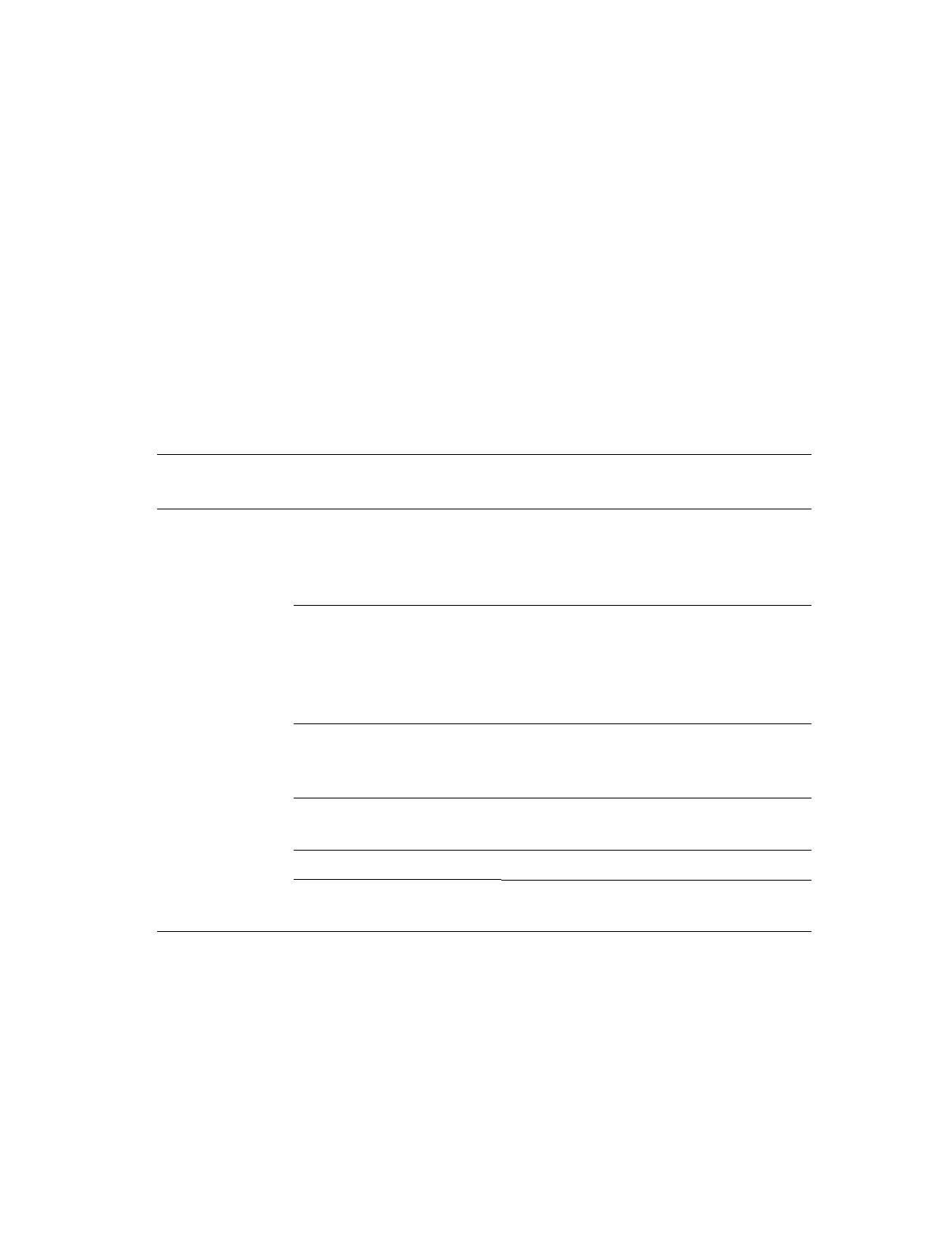
Ajustando as opções de impressão
Impressora a laser Phaser™ 3425
12
Selecionando as propriedades de um trabalho individual
Para usar configurações especiais em um trabalho específico, altere as configurações do driver
antes de enviá-lo à impressora. Por exemplo, se você deseja usar o modo Qualidade de 1200 dpi
em um determinado gráfico, selecione essa configuração no driver antes de imprimir o trabalho.
1. Com o documento ou o gráfico desejado aberto no aplicativo, acesse a caixa de
diálogo Imprimir.
2. Selecione a impressora Phaser 3425 e clique no botão Propriedades para abrir o
driver da impressora.
3. Escolha as opções desejadas nas guias do driver. Consulte a tabela a seguir para obter
opções específicas de impressão.
4. Clique no botão OK para salvar as opções selecionadas.
5. Imprima o trabalho.
Opções de driver da impressora PCL6 parasistemas operacionais Windows
Sistema
operacional
Guia Driver Opções de impressão
Windows 2000,
Windows XP ou
Windows Server
2003
Guia Layout
■ Orientação
■ Impressão em frente e verso
■ Várias páginas por folha (várias em 1)
■ Reduzir/ampliar
Guia Papel
■ Tamanho do papel
■ Tamanho personalizado
■ Tipo de papel
■ Origem do papel
■ Capa
Guia Opções de imagem
■ Qualidade de impressão
■ Imprimir todo texto preto
■ Opções de TrueType
Guia Opções de saída
■ Ordem de impressão
■ Usar fonte de impressora
Guia Marcas d’água
■ Marcas d’água
Guia Solução de problemas
■ Imprimir páginas de informações
■ Links da Web

Usando o modo de alimentação manual
Impressora a laser Phaser™ 3425
13
Opções de driver da impressora PostScript parasistemas operacionais Windows
Observação
Para obter mais informações sobre opções de impressão e outras seleções, clique no botão
Ajuda na guia do driver da impressora para ver a ajuda on-line.
Usando o modo de alimentação manual
Siga estas etapas para imprimir um trabalho manualmente a partir da bandeja 1 (MPT):
1. Em seu computador, selecione Imprimir, Propriedades, Papel, Origem do papel,
Manual e clique em OK para enviar o trabalho à impressora.
2. Abra a bandeja 1 (MPT), empurrando a alça para baixo e para fora.
Sistema
operacional
Guia Driver PostScript Opções de impressão
Windows 2000,
Windows XP ou
Windows Server
2003
Guia Layout ■ Orientação
■ Impressão em frente e verso
■ Ordem das páginas
■ Páginas por folha
■ Livreto
Guia Papel/qualidade ■ Seleção da bandeja
Caixa de diálogo
Opções avançadas
■ Tamanho do papel
■ Escala
■ Saída espelhada
■ Saída negativa
■ Ajustar à página
■ Tipo de papel
■ Qualidade da impressão
Guia Solução de
problemas
■ Links da Web
■ Páginas de informações da impressora
3450-027

Usando o modo de alimentação manual
Impressora a laser Phaser™ 3425
14
3. Puxe o extensor para fora até travar.
4. Empurre as guias do papel para que se ajustem ao tamanho do papel, da transparÍncia ou
de outros materiais especiais.
5. Quando solicitado no painel dianteiro, insira na bandeja uma quantidade suficiente de
folhas de papel, transparência ou outro material especial para realizar seu trabalho de
impressão. Coloque o lado a ser impresso com a face para cima e a parte superior da
página entrando na impressora primeiro.
6. Se necessário, empurre as guias de largura para dentro a fim de ajustá-las ao
tamanho do papel.
7. Pressione o botão OK.
A bandeja 1 (MPT) detectará o papel e imprimirá a página.
3450-028
3450-048
A página está carregando...
A página está carregando...
A página está carregando...
A página está carregando...
A página está carregando...
A página está carregando...
A página está carregando...
A página está carregando...
A página está carregando...
A página está carregando...
A página está carregando...
A página está carregando...
A página está carregando...
A página está carregando...
A página está carregando...
A página está carregando...
A página está carregando...
A página está carregando...
A página está carregando...
A página está carregando...
A página está carregando...
A página está carregando...
A página está carregando...
A página está carregando...
A página está carregando...
A página está carregando...
A página está carregando...
A página está carregando...
A página está carregando...
A página está carregando...
A página está carregando...
A página está carregando...
A página está carregando...
-
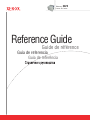 1
1
-
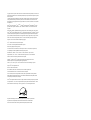 2
2
-
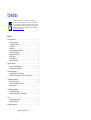 3
3
-
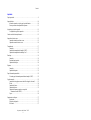 4
4
-
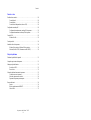 5
5
-
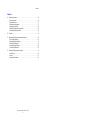 6
6
-
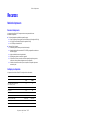 7
7
-
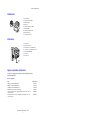 8
8
-
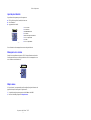 9
9
-
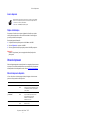 10
10
-
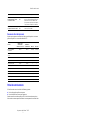 11
11
-
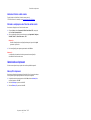 12
12
-
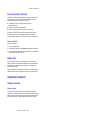 13
13
-
 14
14
-
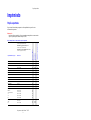 15
15
-
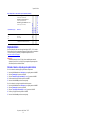 16
16
-
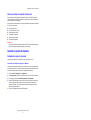 17
17
-
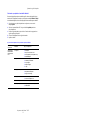 18
18
-
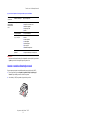 19
19
-
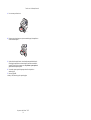 20
20
-
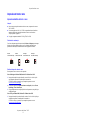 21
21
-
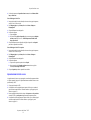 22
22
-
 23
23
-
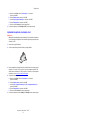 24
24
-
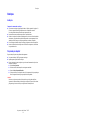 25
25
-
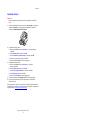 26
26
-
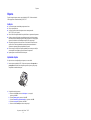 27
27
-
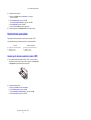 28
28
-
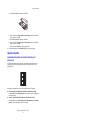 29
29
-
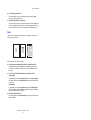 30
30
-
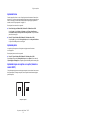 31
31
-
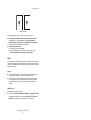 32
32
-
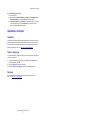 33
33
-
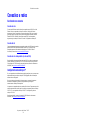 34
34
-
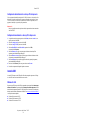 35
35
-
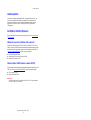 36
36
-
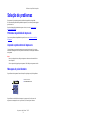 37
37
-
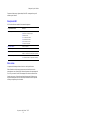 38
38
-
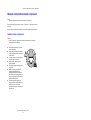 39
39
-
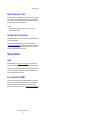 40
40
-
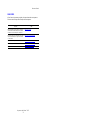 41
41
-
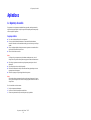 42
42
-
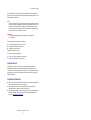 43
43
-
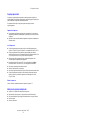 44
44
-
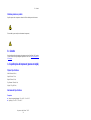 45
45
-
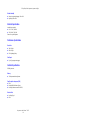 46
46
-
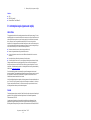 47
47
-
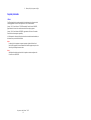 48
48
-
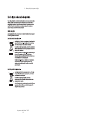 49
49
-
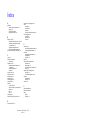 50
50
-
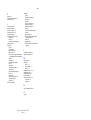 51
51
-
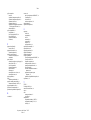 52
52
-
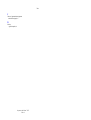 53
53